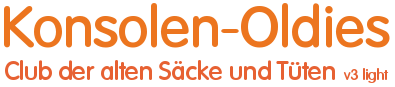- Last Generation & Handhelds
- Sony Playstation 3
- PS3 - Online
- Technik
- [TUT] PS3 und Vodafone Easybox Einstellung PORT
 [TUT] PS3 und Vodafone Easybox Einstellung PORT
[TUT] PS3 und Vodafone Easybox Einstellung PORT
- yarali67
-
 Autor
Autor
- Offline
- Gold Boarder
- Bochum.......Ich komm aus dir
12 Jahre 10 Monate her - 12 Jahre 10 Monate her #88434
von yarali67
[TUT] PS3 und Vodafone Easybox Einstellung PORT wurde erstellt von yarali67
Hallo liebe Forummitglieder,
ich werde hier Schritt für Schritt erklären, wie ihr eure PS3 und Easybox konfiguriert und den NAT Typ von 3 auf 2 bzw. von Strikt auf Offen oder Mittel/Moderat bekommt, um Problemlos Freunde einzuladen oder ggf. eingeladen werden zu können. Hilfestellung sowie Support über Headset biete ich natürlich ebenfalls an.
Bevor es losgeht, kurze Informationen zu einigen Begriffen:
NAT => Network Adress Translation
ist in Rechnernetzen der Sammelbegriff für Verfahren, die automatisiert Adressinformationen in Datenpaketen durch andere ersetzen, um verschiedene Netze zu verbinden. Daher kommen sie typischerweise auf Routern zum Einsatz.
UPnP => Universal Plug and Play
dient zur herstellerübergreifenden Ansteuerung von Geräten (Audio-Geräte, Router, Drucker, Haussteuerungen) über ein IP-basiertes Netzwerk, mit oder ohne zentrale Kontrolle durch ein Residential Gateway. Es basiert auf einer Reihe von standardisierten Netzwerkprotokollen und Datenformaten.
DMZ => Demilitarisierte Zone
bezeichnet ein Computernetz mit sicherheitstechnisch kontrollierten Zugriffsmöglichkeiten auf die daran angeschlossenen Server.
Die in der DMZ aufgestellten Systeme werden durch eine oder mehrere Firewalls gegen andere Netze (z. B. Internet, LAN) abgeschirmt. Durch diese Trennung kann der Zugriff auf öffentlich erreichbare Dienste (Bastion Hosts mit z. B. E-Mail, WWW o. ä.) gestattet und gleichzeitig das interne Netz (LAN) vor unberechtigten Zugriffen von außen geschützt werden.
Der Sinn besteht darin, auf möglichst sicherer Basis Dienste des Rechnerverbundes sowohl dem WAN (Internet) als auch dem LAN (Intranet) zur Verfügung zu stellen.
Nun geht es los.
Als erstes solltet ihr euch im Konfigurationsmenü der Easybox per Internet-Browser, einwählen.
Dafür gibt ihr die IP-Adresse des Routers (192.168.2.1) in der Suchleiste ein und loggt euch ein. Standartmäßig ist der Benutzername: "root" und das Passwort "12345". Zuerst müsste der Router auf dem aktuellsten Stand sein. Um dies zu Prüfen gibt es 2 Möglichkeiten. Links unten auf der Startseite, wird die
FW-Version des Routers angezeigt, dies könnt ihr hier nach Auswahl des entsprechenden Easyboxes, vergleiche Normalerweise updated die Easybox automatisch. Geht nun oben auf der Leiste auf "DATEN". Nun erscheint Links eine neue Leiste. Da klickt ihr auf "NAT". Es erscheint ein Untermenü unter "NAT" mit 5 neuen Auswahlmöglichkeiten. Unter "NAT MAPPING TABLE" muss "DMZ" erschienen sein. Da klickt ihr drauf. Es öffnet sich ein neues Fenster. Oben iin dem Fenster befindet sich "Einschalten der DMZ Funktion". Links und Rechts befinden sich 2 Kästchen. Ihr setzt auf das linke ein Häckchen hinein. Das rechte ist grau hinterlegt und zeigt den Werkszustand an. In diesem Fall bedeutet es, dass DMZ standartmäßig aus ist. Wir schalten es grade ein. Danach gehen wir etwas runter auf die Tabelle mit 2 Zeilen und 3 Spalten. 3. Spalte (Überschrift = Client IP-Adresse) dadrunter ist eine IP-Adresse eingetragen (192.168.2.XXX). Die letzten 3 Ziffern kann man in das leere Feld eintragen. Dort geben wir die die Ziffer 109 ein und klicken unten auf "Übernehmen". Nun wird es gespeichert. Somit sind wir fertig mit der Konfiguration des Routers.
Oben rechts auf abmelden und schliessen.
Auf der PS3 nun auf Netzwerkeinstellungen gehen und auf Internetverbindungs-Einstellungen klicken. Hinweis-Fenster mit OK bestätigen.
1.1 Hier wählen wir die Einstellungsmethode "Benutzerdefiniert" aus und setzten fort.
1.2 Im nächsten Fenster wählen wir die Verbindungsmethode aus. Wer per LAN-Kabel verbunden ist, wählt hier Netzwerk-Kabel aus und setzt fort. (Per WLAN gehts unten weiter).
1.3 Im nächsten Fenster die Betriebsart auf Autom. Suchen und weiter.
1.4 IP-Adresse wählen wir Manuell aus
1.5 Im neuen Fenster übernehmt ihr bitte exakt das gleiche wie bei "1.6"
1.6
IP-Adresse 192.168.2.109
Subnetzmaske 255.255.255.0
Standart-Router 192.168.2.1
Primärer DNS 192.168.2.1
Sekundärer DNS 0.0.0.0
1.7 MTU auf Automatisch
1.8 Proxyserver nicht verwenden
1.9 UPnP deaktivieren
2.0 Die Einstellung mit bestätigen unden Test abwarten.
Nun sollte NAT Typ auf 2 sein und gleichzeitig alle Ports offen sein. Viel Spaß beim zocken.
Alle die WLAN als Verbindung haben, wählen als Verbindungsmethode Drahtlos aus. Im nächsten Fenster "Scannen" auswählen. Nachdem euer Router gefunden wurde, auswählen und weiter. SSID ist die Bezeichnung eures Routers, nichts verändern und weiter. Im nächsten Fenster wählt ihr die Sicherheitseinstellung eures Routers aus (wird bei der Erstinstallation im Router ausgeführt) und setzt fort. Im nächsten Fenster gebt ihr nun den WLAN-Schlüssel ein und macht bei "1.4" weiter.
Nun habt ihr alle Ports offen und NAT Typ 2.
Viel Spaß. Ich hoffe ich konnte einigermaßen helfen
Diese Konfigurationen gelten für alle gängigen Easy Box Routern von Vodafone. Falls noch Fragen sind, könnt ihr diese hier im Thread stellen, ich werd versuchen, so schnell wie möglich zu antworten.
ich werde hier Schritt für Schritt erklären, wie ihr eure PS3 und Easybox konfiguriert und den NAT Typ von 3 auf 2 bzw. von Strikt auf Offen oder Mittel/Moderat bekommt, um Problemlos Freunde einzuladen oder ggf. eingeladen werden zu können. Hilfestellung sowie Support über Headset biete ich natürlich ebenfalls an.
Bevor es losgeht, kurze Informationen zu einigen Begriffen:
NAT => Network Adress Translation
ist in Rechnernetzen der Sammelbegriff für Verfahren, die automatisiert Adressinformationen in Datenpaketen durch andere ersetzen, um verschiedene Netze zu verbinden. Daher kommen sie typischerweise auf Routern zum Einsatz.
UPnP => Universal Plug and Play
dient zur herstellerübergreifenden Ansteuerung von Geräten (Audio-Geräte, Router, Drucker, Haussteuerungen) über ein IP-basiertes Netzwerk, mit oder ohne zentrale Kontrolle durch ein Residential Gateway. Es basiert auf einer Reihe von standardisierten Netzwerkprotokollen und Datenformaten.
DMZ => Demilitarisierte Zone
bezeichnet ein Computernetz mit sicherheitstechnisch kontrollierten Zugriffsmöglichkeiten auf die daran angeschlossenen Server.
Die in der DMZ aufgestellten Systeme werden durch eine oder mehrere Firewalls gegen andere Netze (z. B. Internet, LAN) abgeschirmt. Durch diese Trennung kann der Zugriff auf öffentlich erreichbare Dienste (Bastion Hosts mit z. B. E-Mail, WWW o. ä.) gestattet und gleichzeitig das interne Netz (LAN) vor unberechtigten Zugriffen von außen geschützt werden.
Der Sinn besteht darin, auf möglichst sicherer Basis Dienste des Rechnerverbundes sowohl dem WAN (Internet) als auch dem LAN (Intranet) zur Verfügung zu stellen.
Nun geht es los.
Als erstes solltet ihr euch im Konfigurationsmenü der Easybox per Internet-Browser, einwählen.
Dafür gibt ihr die IP-Adresse des Routers (192.168.2.1) in der Suchleiste ein und loggt euch ein. Standartmäßig ist der Benutzername: "root" und das Passwort "12345". Zuerst müsste der Router auf dem aktuellsten Stand sein. Um dies zu Prüfen gibt es 2 Möglichkeiten. Links unten auf der Startseite, wird die
FW-Version des Routers angezeigt, dies könnt ihr hier nach Auswahl des entsprechenden Easyboxes, vergleiche Normalerweise updated die Easybox automatisch. Geht nun oben auf der Leiste auf "DATEN". Nun erscheint Links eine neue Leiste. Da klickt ihr auf "NAT". Es erscheint ein Untermenü unter "NAT" mit 5 neuen Auswahlmöglichkeiten. Unter "NAT MAPPING TABLE" muss "DMZ" erschienen sein. Da klickt ihr drauf. Es öffnet sich ein neues Fenster. Oben iin dem Fenster befindet sich "Einschalten der DMZ Funktion". Links und Rechts befinden sich 2 Kästchen. Ihr setzt auf das linke ein Häckchen hinein. Das rechte ist grau hinterlegt und zeigt den Werkszustand an. In diesem Fall bedeutet es, dass DMZ standartmäßig aus ist. Wir schalten es grade ein. Danach gehen wir etwas runter auf die Tabelle mit 2 Zeilen und 3 Spalten. 3. Spalte (Überschrift = Client IP-Adresse) dadrunter ist eine IP-Adresse eingetragen (192.168.2.XXX). Die letzten 3 Ziffern kann man in das leere Feld eintragen. Dort geben wir die die Ziffer 109 ein und klicken unten auf "Übernehmen". Nun wird es gespeichert. Somit sind wir fertig mit der Konfiguration des Routers.
Oben rechts auf abmelden und schliessen.
Auf der PS3 nun auf Netzwerkeinstellungen gehen und auf Internetverbindungs-Einstellungen klicken. Hinweis-Fenster mit OK bestätigen.
1.1 Hier wählen wir die Einstellungsmethode "Benutzerdefiniert" aus und setzten fort.
1.2 Im nächsten Fenster wählen wir die Verbindungsmethode aus. Wer per LAN-Kabel verbunden ist, wählt hier Netzwerk-Kabel aus und setzt fort. (Per WLAN gehts unten weiter).
1.3 Im nächsten Fenster die Betriebsart auf Autom. Suchen und weiter.
1.4 IP-Adresse wählen wir Manuell aus
1.5 Im neuen Fenster übernehmt ihr bitte exakt das gleiche wie bei "1.6"
1.6
IP-Adresse 192.168.2.109
Subnetzmaske 255.255.255.0
Standart-Router 192.168.2.1
Primärer DNS 192.168.2.1
Sekundärer DNS 0.0.0.0
1.7 MTU auf Automatisch
1.8 Proxyserver nicht verwenden
1.9 UPnP deaktivieren
2.0 Die Einstellung mit bestätigen unden Test abwarten.
Nun sollte NAT Typ auf 2 sein und gleichzeitig alle Ports offen sein. Viel Spaß beim zocken.
Alle die WLAN als Verbindung haben, wählen als Verbindungsmethode Drahtlos aus. Im nächsten Fenster "Scannen" auswählen. Nachdem euer Router gefunden wurde, auswählen und weiter. SSID ist die Bezeichnung eures Routers, nichts verändern und weiter. Im nächsten Fenster wählt ihr die Sicherheitseinstellung eures Routers aus (wird bei der Erstinstallation im Router ausgeführt) und setzt fort. Im nächsten Fenster gebt ihr nun den WLAN-Schlüssel ein und macht bei "1.4" weiter.
Nun habt ihr alle Ports offen und NAT Typ 2.
Viel Spaß. Ich hoffe ich konnte einigermaßen helfen
Diese Konfigurationen gelten für alle gängigen Easy Box Routern von Vodafone. Falls noch Fragen sind, könnt ihr diese hier im Thread stellen, ich werd versuchen, so schnell wie möglich zu antworten.
Letzte Änderung: 12 Jahre 10 Monate her von yarali67.
Folgende Benutzer bedankten sich: Duffel
Bitte Anmelden oder Registrieren um der Konversation beizutreten.
- Saurinja
-

- Offline
- Gold Boarder
Weniger
Mehr
- Beiträge: 300
- Dank erhalten: 19
12 Jahre 10 Monate her #88439
von Saurinja
Saurinja antwortete auf [TUT] PS3 und Vodafone Easybox Einstellung PORT
Hallo,
nochmals Danke für die Hilfe!!! Fifa13 läuft nun problemlos, der BVB konnte Schalke soeben auch erfolgreich besiegen, allerdings läuft nun Black Ops 2 nicht mehr ... und das ist schade ... wäre für Hilfe dankbar.
Kiki
nochmals Danke für die Hilfe!!! Fifa13 läuft nun problemlos, der BVB konnte Schalke soeben auch erfolgreich besiegen, allerdings läuft nun Black Ops 2 nicht mehr ... und das ist schade ... wäre für Hilfe dankbar.
Kiki
Bitte Anmelden oder Registrieren um der Konversation beizutreten.
- yarali67
-
 Autor
Autor
- Offline
- Gold Boarder
- Bochum.......Ich komm aus dir
12 Jahre 10 Monate her #88440
von yarali67
Wird wohl an den vorher eingetragenen Ports liegen. Kriegen wir hin
yarali67 antwortete auf [TUT] PS3 und Vodafone Easybox Einstellung PORT
Kikiru schrieb: Hallo,
nochmals Danke für die Hilfe!!! Fifa13 läuft nun problemlos, der BVB konnte Schalke soeben auch erfolgreich besiegen, allerdings läuft nun Black Ops 2 nicht mehr ... und das ist schade ... wäre für Hilfe dankbar.
Kiki
Wird wohl an den vorher eingetragenen Ports liegen. Kriegen wir hin
Bitte Anmelden oder Registrieren um der Konversation beizutreten.
Moderatoren: INGOKUHL
- Last Generation & Handhelds
- Sony Playstation 3
- PS3 - Online
- Technik
- [TUT] PS3 und Vodafone Easybox Einstellung PORT
Ladezeit der Seite: 0.119 Sekunden
- Aktuelle Seite:
-
Startseite

-
Last Generation & Handhelds

-
Sony Playstation 3

-
PS3 - Online

-
Technik

- [TUT] PS3 und Vodafone Easybox Einstellung PORT